Beim Umgang mit Bildern auf Ihrem Computer sind Sie möglicherweise auf EXIF-Daten gestoßen, ohne zu wissen, was es ist. Bilder mit EXIF-Daten verraten alle Details zu einem Foto, wie z. B. wo und wann es aufgenommen wurde, mit welchem Gerät und vielem mehr. Während dies für viele eine wünschenswerte Funktion ist, wirft es für viele andere Datenschutzbedenken auf, insbesondere wenn sie ihre Bilder online über soziale Medien teilen möchten. Das Vorhandensein von Datei-EXIF-Daten verbraucht mehr Speicherplatz im Vergleich zu denen ohne EXIF-Daten. In diesem Leitfaden werden wir versuchen, die Frage „Wie entfernt man Datei-EXIF-Daten unter Linux?“ zu beantworten.
Es gibt verschiedene Tools für Ubuntu, um Exif-Daten aus Bildern zu entfernen, aber ExifTool funktioniert meiner Erfahrung nach am besten. Es entfernt die Metadaten aus dem Bild, ohne es erneut zu komprimieren, und behält seine ursprüngliche Qualität bei.
Es ermöglicht Ihnen, die EXIF-Daten mit einer Vielzahl von Optionen zu entfernen, z. B. können Sie dasselbe Bild ohne die Metadaten speichern oder eine neue Kopie ohne sie exportieren.
ExifTool installieren
Starten Sie Ihr Terminal und geben Sie Folgendes ein, um die Installation zu starten:
$sudo apt install libimage-exiftool-perl
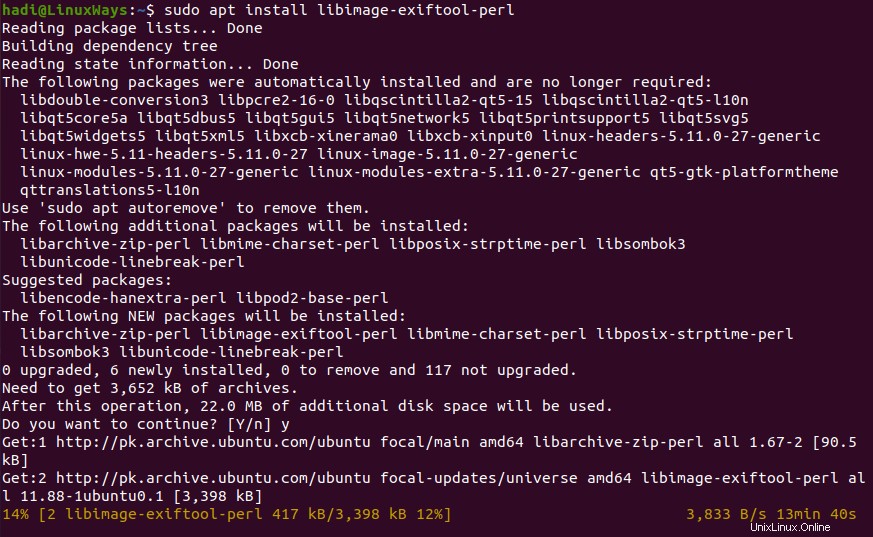
Je nach Geschwindigkeit Ihrer Internetverbindung kann dieser Vorgang einige Zeit in Anspruch nehmen.
Sobald Sie die Eingabeaufforderung zurückerhalten, bedeutet dies, dass die Installation abgeschlossen ist.

Das Tool verwenden
Sobald die Installation abgeschlossen ist, können Sie das Tool verwenden.
Sie können die Metadaten anzeigen, indem Sie Folgendes ausführen:
$exiftool [image.png]
Im obigen Befehl müssen Sie „image.png“ durch den Dateinamen und die Erweiterung Ihres Bildes ersetzen.
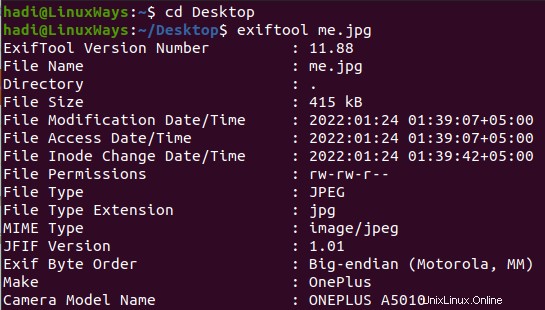
In diesem Beispiel habe ich ein Bild auf dem Desktop platziert. Es ist ein Bild, das ich bei einer lokalen Veranstaltung gemacht habe. Dies sind nur einige der Attribute, die ich teile, da selbst ich Angst vor dem Umfang der mit diesem Bild gespeicherten Informationen hatte. Hier sehen Sie verschiedene Dateiattribute wie Berechtigungen, Typ und Erweiterung sowie viele andere, einschließlich der Marke und des Modells meines Mobiltelefons. Wenn Sie nach unten scrollen, sehen Sie eine ganze Reihe von Attributen wie:
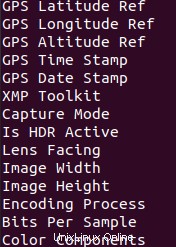
Wenn Sie nun die Exif-Daten entfernen möchten, können Sie Folgendes ausführen, indem Sie das Eingabeargument „-all“ verwenden.
$exiftool -all= me.jpg
Wenn Sie dies ausführen, wird eine Kopie Ihres Originalbildes gespeichert, aus der die Exif-Daten entfernt wurden. Der ursprüngliche Dateiname wird aktualisiert. Am Ende wird nun „_original“ hinzugefügt.


Jetzt können Sie die neue Datei mit dem gleichen Befehl wie zuvor überprüfen:
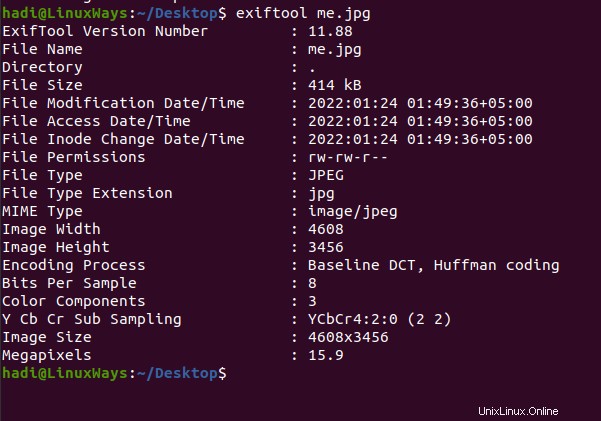
Sie können sehen, dass generische Attribute darin gespeichert sind.
Wenn Sie jetzt nur Datei-Exif-Daten in Linux entfernen möchten, führen Sie einfach Folgendes aus:
$exiftool -EXIF=me.jpg
Wenn Sie außerdem die Exif-Daten der Datei entfernen möchten, ohne eine Kopie der Datei zu speichern, können Sie Folgendes versuchen:
$exiftool -overwrite_original -all=me.jpg
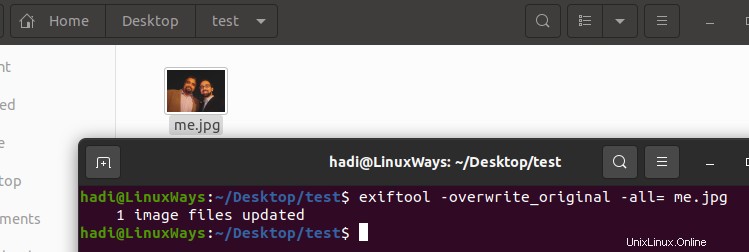
Sie können sehen, dass die Datei aktualisiert und keine Kopie erstellt wurde.
Wenn Sie gründlich sein möchten und dieses Tool für Ihren Bilderordner zusammen mit allen Unterordnern verwenden möchten, können Sie diesen Befehl ausprobieren, um die Exif-Daten von allen Bildern im Ordner und den nachfolgenden Unterordnern zu entfernen:
$exiftool -recurse -all= Pictures

Für weitere Informationen zu allen Optionen des Exiftools können Sie dies ausführen, um mehr über dieses Tool zu erfahren:
$man exiftool
Es wird Ihnen umfassende Details zu allen Optionen geben, die mit Ihrer Installation des Exiftools verfügbar sind.
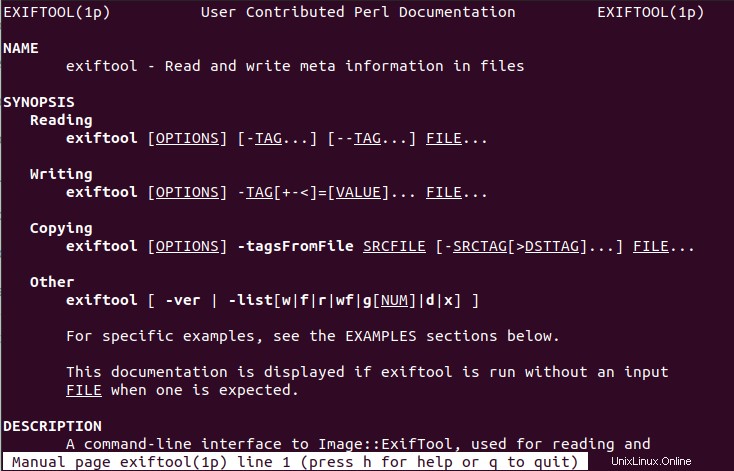
Tool deinstallieren
Wenn Sie mit der Verarbeitung aller Ihrer Bilder fertig sind und die Datei-Exif-Daten aus Ihren Bildern entfernen und das Exiftool entfernen möchten, gehen Sie zu Ihrem Terminal und verwenden Sie Folgendes:
$sudo apt remove libimage-exiftool-perl
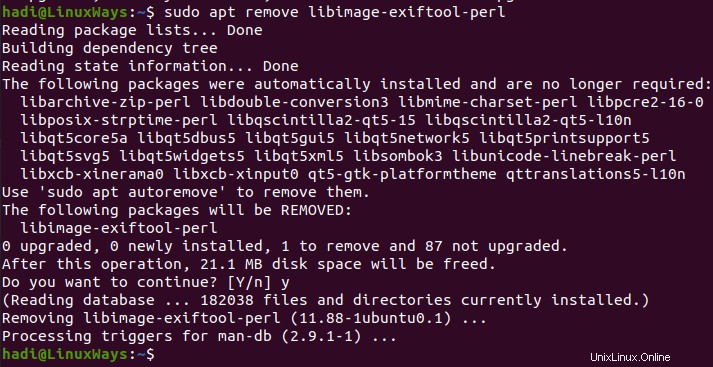
Jetzt haben Sie Ihren Speicherplatz aufgeräumt und ExifTool vollständig deinstalliert.
Schlussfolgerung
Mit detaillierten Anweisungen hoffe ich, dass Sie die Exif-Daten ohne großen Aufwand aus Ihren Bildern entfernen können. Wenn Sie diese Daten entfernen, können Sie sicher sein, dass niemand Ihren Standort bestimmen oder Ihre Privatsphäre über das Internet verletzen kann. Wenn Sie dabei auf Probleme stoßen, können Sie unten einen Kommentar hinterlassen, und ich helfe Ihnen gerne durch den Prozess.